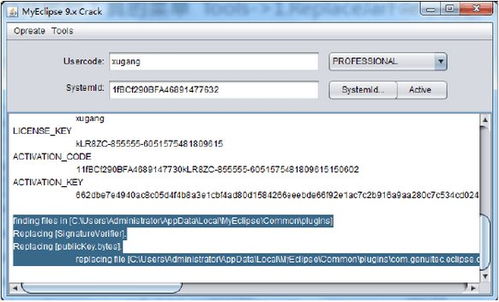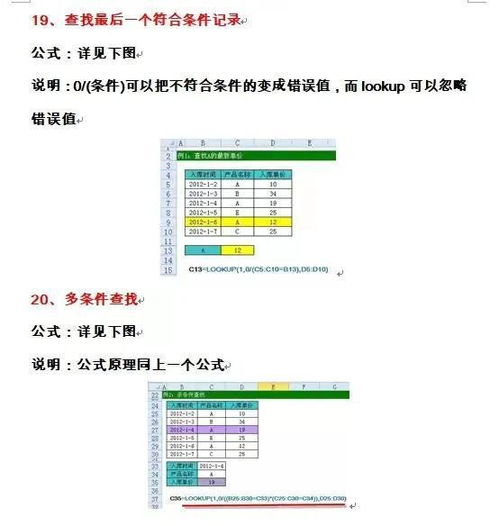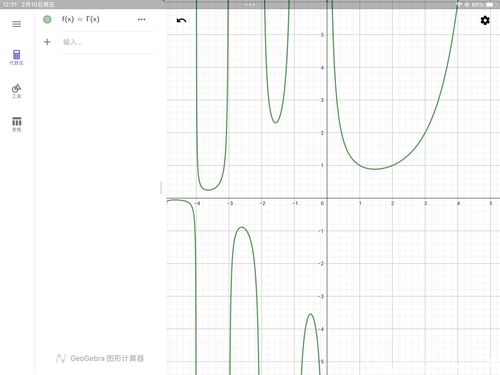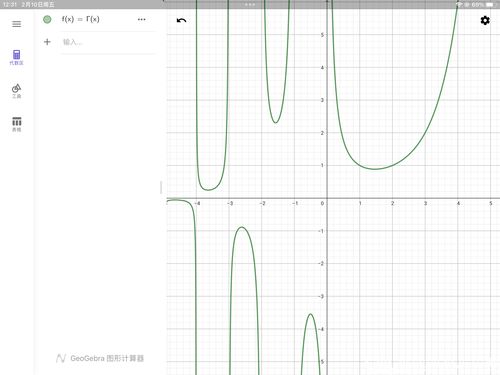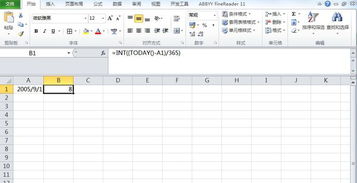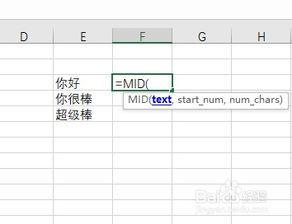js滚动条样式:自定义滚动条样式,提升网页用户体验
在现代网页设计中,滚动条不仅仅是一个功能性元素,更是提升用户体验和页面美观度的重要组成部分,默认的滚动条样式在不同浏览器中可能有所不同,而且通常比较单调,本文将介绍如何使用JavaScript(结合CSS)来自定义滚动条的样式,以实现更加美观和符合设计风格的滚动效果。
为什么需要自定义滚动条?
默认的滚动条样式在大多数情况下都是不可定制的,或者只能通过一些非标准的CSS属性来实现,而且兼容性较差,为了更好的用户体验和品牌一致性,许多网站选择自定义滚动条。
自定义滚动条的基本思路
自定义滚动条通常有两种方法:
- 使用CSS的
::-webkit-scrollbar伪元素(主要针对Webkit浏览器,如Chrome、Safari等) - 使用JavaScript库或插件,这些库通常会隐藏默认的滚动条,并用自定义的div元素来模拟滚动条
使用CSS自定义滚动条(Webkit浏览器)
对于Webkit浏览器,我们可以使用以下CSS代码来自定义滚动条:
<!DOCTYPE html>
<html lang="zh-CN">
<head>
<meta charset="UTF-8">
<meta name="viewport" content="width=device-width, initial-scale=1.0">CSS自定义滚动条示例</title>
<style>
/* 隐藏默认滚动条 */
::-webkit-scrollbar {
width: 10px; /* 滚动条宽度 */
}
/* 滚动条轨道 */
::-webkit-scrollbar-track {
background: #f1f1f1;
}
/* 滚动条滑块 */
::-webkit-scrollbar-thumb {
background: #888;
border-radius: 10px;
}
/* 滚动条两端的按钮 */
::-webkit-scrollbar-button {
background: #ccc;
}
.container {
width: 300px;
height: 200px;
overflow: auto;
border: 1px solid #ddd;
margin: 20px;
padding: 10px;
}
.content {
padding: 20px;
}
</style>
</head>
<body>
<div class="container">
<div class="content">
<p>这是自定义滚动条的示例内容。</p>
<p>使用CSS ::-webkit-scrollbar伪元素可以自定义滚动条样式。</p>
<p>这种方法主要适用于Webkit浏览器,如Chrome、Safari等。</p>
<p>对于Firefox等其他浏览器,需要使用JavaScript方案。</p>
<!-- 添加足够内容以显示滚动条 -->
<p>这是自定义滚动条的示例内容。</p>
<p>使用CSS ::-webkit-scrollbar伪元素可以自定义滚动条样式。</p>
<p>这种方法主要适用于Webkit浏览器,如Chrome、Safari等。</p>
<p>对于Firefox等其他浏览器,需要使用JavaScript方案。</p>
</div>
</div>
<script>
// JavaScript代码将在这里实现更复杂的滚动条自定义
console.log("Webkit滚动条自定义完成");
</script>
</body>
</html> 使用JavaScript自定义滚动条(跨浏览器)
对于非Webkit浏览器,我们可以使用JavaScript来模拟滚动条,以下是一个简单的示例:
<!DOCTYPE html>
<html lang="zh-CN">
<head>
<meta charset="UTF-8">
<meta name="viewport" content="width=device-width, initial-scale=1.0">JavaScript自定义滚动条示例</title>
<style>
.custom-scrollbar {
width: 12px;
background: #f0f0f0;
position: absolute;
right: 0;
top: 0;
bottom: 0;
display: flex;
flex-direction: column;
align-items: center;
z-index: 1;
}
.scrollbar-track {
width: 100%;
background: #e0e0e0;
position: relative;
flex-grow: 1;
}
.scrollbar-thumb {
width: 10px;
height: 30px;
background: #888;
border-radius: 5px;
position: absolute;
cursor: pointer;
transition: background 0.2s;
}
.scrollbar-thumb:hover {
background: #666;
}
.container {
width: 300px;
height: 200px;
overflow: hidden;
position: relative;
border: 1px solid #ddd;
margin: 20px;
padding: 10px;
}
.content {
padding: 20px;
height: 300px;
overflow: hidden;
}
.scroll-container {
width: calc(100% - 12px);
height: 100%;
overflow: auto;
position: relative;
}
</style>
</head>
<body>
<div class="container">
<div class="scroll-container">
<div class="content">
<p>这是JavaScript自定义滚动条的示例内容。</p>
<p>这种方法可以跨浏览器实现滚动条自定义。</p>
<p>通过JavaScript监听滚动事件,动态更新自定义滚动条的位置。</p>
<!-- 添加足够内容以显示滚动条 -->
<p>这是JavaScript自定义滚动条的示例内容。</p>
<p>这种方法可以跨浏览器实现滚动条自定义。</p>
<p>通过JavaScript监听滚动事件,动态更新自定义滚动条的位置。</p>
</div>
</div>
<div class="custom-scrollbar" id="customScrollbar">
<div class="scrollbar-track" id="scrollbarTrack"></div>
<div class="scrollbar-thumb" id="scrollbarThumb"></div>
</div>
</div>
<script>
// JavaScript代码实现自定义滚动条
const container = document.querySelector('.content');
const scrollbarTrack = document.getElementById('scrollbarTrack');
const scrollbarThumb = document.getElementById('scrollbarThumb');
const customScrollbar = document.getElementById('customScrollbar');
// 设置滚动条初始位置
function setScrollbarPosition() {
const maxScrollTop = container.scrollHeight - container.clientHeight;
const scrollTop = container.scrollTop;
const thumbHeight = (scrollTop / maxScrollTop) * scrollbarTrack.offsetHeight;
scrollbarThumb.style.height = `${thumbHeight}px`;
scrollbarThumb.style.top = `${scrollTop}px`;
}
// 监听滚动事件
container.addEventListener('scroll', () => {
setScrollbarPosition();
});
// 让自定义滚动条可拖动
let isDragging = false;
let previousScrollTop = 0;
customScrollbar.addEventListener('mousedown', (e) => {
isDragging = true;
previousScrollTop = container.scrollTop;
e.preventDefault();
});
document.addEventListener('mousemove', (e) => {
if (!isDragging) return;
const containerRect = container.getBoundingClientRect();
const containerHeight = containerRect.height;
const containerTop = containerRect.top;
const mouseY = e.clientY - containerTop;
const maxScrollTop = container.scrollHeight - containerHeight;
const newScrollTop = Math.max(0, Math.min(maxScrollTop, mouseY));
container.scrollTop = newScrollTop;
});
document.addEventListener('mouseup', () => {
isDragging = false;
});
// 初始化滚动条位置
setScrollbarPosition();
console.log("JavaScript滚动条自定义完成");
</script>
</body>
</html> 最佳实践和注意事项
性能考虑:自定义滚动条,尤其是使用JavaScript模拟的,可能会对性能产生一定影响,特别是在处理大量内容时。
触摸设备:在移动设备上,滚动条的行为可能与桌面设备不同,需要特别注意。
可访问性:自定义滚动条可能会影响屏幕阅读器的使用,因此需要确保保留默认的滚动行为,并考虑为残障人士提供辅助功能。
浏览器兼容性:不同浏览器对滚动条自定义的支持程度不同,需要进行充分的测试。
自定义滚动条可以大大提升网页的视觉效果和用户体验,虽然CSS提供了在Webkit浏览器中自定义滚动条的方法,但为了更好的兼容性,使用JavaScript库是一个不错的选择,在实际项目中,可以根据需求选择合适的技术方案,打造更加美观和用户友好的滚动条。
通过本文,希望您对如何使用JavaScript自定义滚动条有了基本的了解,您可以根据自己的项目需求,选择合适的方法,实现更加符合设计风格的滚动条效果。

文章已关闭评论!